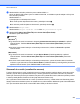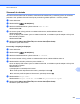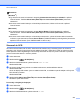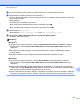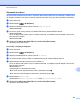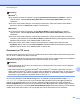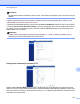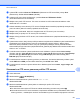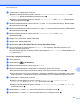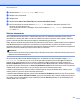Software User's Guide
Table Of Contents
- PRÍRUČKA POUŽÍVATEĽA PROGRAMOV
- Obsah
- Windows®
- 1 Tlač
- Používanie ovládača tlačiarne Brother
- Funkcie
- Výber správneho typu papiera
- Simultánna tlač, skenovanie a faxovanie
- Vymazanie údajov z pamäte
- Status Monitor
- Nastavenia ovládača tlačiarne
- Prístup k nastaveniam ovládača tlačiarne
- Karta Základné
- Karta Rozšírené
- Karta Profily tlače
- Podpora
- Používanie aplikácie FaceFilter Studio od spoločnosti REALLUSION na tlač fotografií
- 2 Skenovanie
- Skenovanie dokumentu pomocou ovládača TWAIN
- Skenovanie dokumentu pomocou ovládača WIA (Windows® XP/Windows Vista®/Windows® 7)
- Skenovanie dokumentu pomocou ovládača WIA (pre používateľov programov Windows® Photo Gallery a Windo ...
- Použitie aplikácie ScanSoft™ PaperPort™12SE s funkciou OCR od spoločnosti NUANCE™
- Zobrazenie položiek
- Organizácia položiek v priečinkoch
- Rýchle prepojenia na iné aplikácie
- Aplikácia ScanSoft™ PaperPort™12SE s OCR umožňuje konvertovať text vo forme obrázka na editovateľný text
- Importovanie položiek z iných aplikácií
- Exportovanie položiek do iných formátov
- Odinštalovanie aplikácie ScanSoft™ PaperPort™12SE s OCR
- 3 ControlCenter4
- Prehľad
- Používanie aplikácie ControlCenter4 v Domácom režime
- Karta Foto
- Karta Skenovanie
- Karta PC‑FAX
- Karta Nastavenia zariadenia
- Karta Podpora
- Používanie aplikácie ControlCenter4 v Pokročilom režime
- Karta Skenovanie
- Karta PC kopírovanie
- Karta Foto
- Karta PC‑FAX
- Karta Nastavenia zariadenia
- Karta Podpora
- Karta Vlastné
- 4 Diaľkové nastavenie
- 5 Aplikácia Brother PC‑FAX
- 6 Aplikácia PhotoCapture Center™
- 7 Nastavenie brány firewall (iba pre sieťových používateľov)
- 1 Tlač
- Apple Macintosh
- 8 Tlač a faxovanie
- 9 Skenovanie
- Skenovanie dokumentu pomocou ovládača TWAIN
- Skenovanie dokumentu pomocou ovládača ICA (Mac OS X 10.6.x)
- Používanie aplikácie Presto! PageManager
- 10 ControlCenter2
- 11 Diaľkové nastavenie a aplikácia PhotoCapture Center™
- Používanie tlačidla Sken
- 12 Skenovanie pomocou USB kábla
- 13 Sieťové skenovanie
- Skôr než začnete používať funkciu Sieťové skenovanie
- Používanie tlačidla Sken v sieti
- Index
- brother SVK
Sieťové skenovanie
210
13
Poznámka
Ak nepoznáte IP adresu zariadenia, pozrite si časť Tlač Zoznamu konfigurácie siete v Príručke sieťových
aplikácií.
K siedmym prednastaveným názvom súborov môžete uložiť aj dva používateľské názvy súborov, ktoré
môžete použiť na vytvorenie profilu FTP servera.
V aplikácii Web Based Management vyberte možnosť Scan to FTP/Network (Skenovať na FTP server/Sieť).
V možnosti Create a User Defined File Name (Vytvoriť používateľský názov súboru) zadajte názov súboru
do jedného z dvoch používateľských polí a kliknite na tlačidlo Submit (Odoslať). Do používateľských polí
môžete zadať max. 15 znakov.
Poznámka
V názve súboru nepoužívajte nevhodné znaky (napríklad ?, /, \, alebo *). Mohli by spôsobiť chybu v
odosielaní pri použití možnosti Skenovať na FTP server.
Konfigurácia predvolených nastavení FTP
Môžete nastaviť Passive Mode (Pasívny režim) na Off (Vypnutý) alebo On (Zapnutý) podľa konfigurácie
vášho FTP servera a brány firewall vašej siete. Predvolená hodnota je On (Zapnutý). Môžete zmeniť aj číslo
portu pre prístup na FTP server. Predvolené číslo portu je 21. Vo väčšine prípadov tieto dve nastavenia môžu
zostať tak, ako sú predvolené.